إذا كنت تريد صوتًا من مقطع فيديو ، فستحتاج إلى معرفة كيفية فصل المحتوى المرئي عن المحتوى السمعي. لحسن الحظ ، يعد استخراج الصوت من مقطع فيديو عملية بسيطة للغاية ، ولكن إذا كانت لديك أي شكوك ، فسنعرض لك خطوة بخطوة كيف يمكنك تحقيق ذلك.
ما هو البرنامج القابل للتنزيل الذي يمكنك استخدامه لفصل الصوت عن مقاطع الفيديو الموجودة على جهاز الكمبيوتر الخاص بك؟
يوجد حاليًا العديد من البرامج التي تسمح لك بفصل الصوت عن الفيديو ، في الواقع يمكنك تنزيل Windows Movie Maker لنظام التشغيل Windows 11 ، وهي أداة ستكون مفيدة لهذه المهمة. على أي حال ، إذا كنت تريد شيئًا أكثر احترافًا ، فيجب أن تجرب برنامج تحرير الفيديو Adobe Premiere Pro
برنامج Adobe Premier Pro
يعد Adobe Premiere Pro أحد أفضل تطبيقات تحرير الفيديو المتوفرة ، وهو مفيد جدًا في تطبيق انتقالات الصوت والتعديلات المتقدمة الأخرى ، ولكن من الممكن أيضًا تنفيذ الإجراءات الأساسية مثل استخراج الصوت من الفيديو . لتنفيذ هذه العملية ، فإن أول شيء هو فتح التطبيق والدخول في مشروع جديد.
بمجرد دخولك إلى المشروع الجديد ، يجب عليك الانتقال إلى “ملف” ، ثم النقر فوق “استيراد” وتحديد الفيديو الذي تريد استخراج الصوت منه. بمجرد أن يصبح الفيديو داخل البرنامج ، اسحبه إلى المخطط الزمني.

مع وجود الفيديو في المخطط الزمني ، يجب النقر فوق “ملف” والانتقال إلى قسم “تصدير” . في الجزء العلوي من عملية التصدير ، سترى التنسيق الذي سيتم حفظ الملف به ، وهنا ما عليك سوى اختيار “Mp3”. أخيرًا ، انقر فوق “تصدير” وحدد المجلد الذي سيتم حفظ ملف الصوت فيه.
ما هي أفضل التطبيقات عبر الإنترنت التي يمكنك استخدامها لاستخراج الصوت من الفيديو الخاص بك؟
في حالة عدم رغبتك في تنزيل تطبيق خاص لاستخراج الصوت من مقطع فيديو ، يمكنك تجربة أي أداة عبر الإنترنت مصممة لهذا الغرض . من بين أبرز التطبيقات لإزالة أو استخراج الصوت من الفيديو ما يلي.
Clideus
يعد Clideo أحد أفضل التطبيقات عبر الإنترنت لعمل إعدادات متنوعة لمقاطع الفيديو الخاصة بنا. في الواقع ، من خلال هذا النظام الأساسي ، من الممكن إنشاء مقاطع فيديو فريدة وتعديل العديد من الأقسام . باختصار ، إنه محرر فيديو عبر الإنترنت.
في المقابل ، يحتوي النظام الأساسي على العديد من الأدوات المفيدة للغاية ، على الرغم من أنه لا يسمح لك باستخراج الصوت ، إلا أنه يمكنك إزالة الصوت من مقاطع الفيديو. إن عملية حذف الصوت بسيطة جدًا حقًا ، وأول شيء يجب عليك فعله هو الانتقال إلى موقع Clideo على الويب .
بمجرد الوصول إلى هناك ، حدد الفيديو الذي تريد إزالة الصوت منه وانتظر حتى تنتهي العملية. بعد ما سبق ، سيتم عرض الفيديو المحرر على الشاشة ، والآن عليك فقط النقر فوق زر التنزيل لتنزيل الفيديو على جهاز الكمبيوتر الخاص بك.
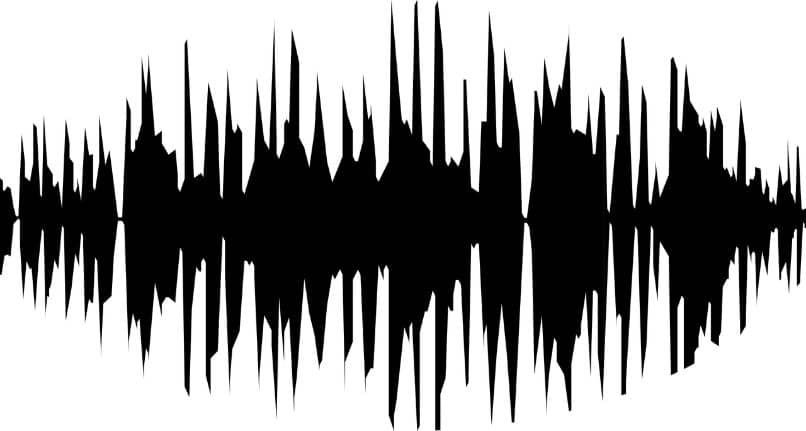
كليبشامب
لاستخدام الأدوات الموجودة على منصة Clipchamp. ستحتاج إلى إنشاء حساب ، ويمكنك القيام بذلك باستخدام بريدك الإلكتروني أو عن طريق تسجيل الدخول باستخدام حساب Microsoft أو Google. إنشاء الحساب . يمكنك استخدام الإصدار البسيط من التطبيق.
بمجرد إنشاء حسابك . يجب النقر فوق “إنشاء مقطع فيديو”. بمجرد دخولك إلى قسم إنشاء الفيديو ، انقر فوق الزر “+” الموجود أعلى اليسار وأضف الفيديو الذي تريد استخراج الصوت منه . سيتم عرض الفيديو على اليسار ، ما عليك سوى سحبه إلى المخطط الزمني والنقر عليه.
بعد النقر على الفيديو . سيتم عرض رمز صغير على شكل مكبر صوت في الأعلى ، انقر فوق هذا الرمز وحدد “صوت منفصل”. ستظهر رسالة على الفور لتنزيل ملف الصوت . ما عليك سوى تحديد المجلد الذي تريد تخزينه فيه وستحصل على فصل الصوت من الفيديو.
مستخرج الصوت عبر الإنترنت
يعد Audio Extractor Online بلا شك أحد أكثر التطبيقات تميزًا لاستخراج الصوت من الفيديو ، ويرجع ذلك أساسًا إلى أنه سهل الاستخدام للغاية. ما عليك سوى الدخول إلى موقع ويب Audio Extractor Online والنقر فوق خيار “فتح الفيديو” . بمجرد الانتهاء من ما سبق ، حدد الفيديو الذي تريد استخراج الصوت منه.
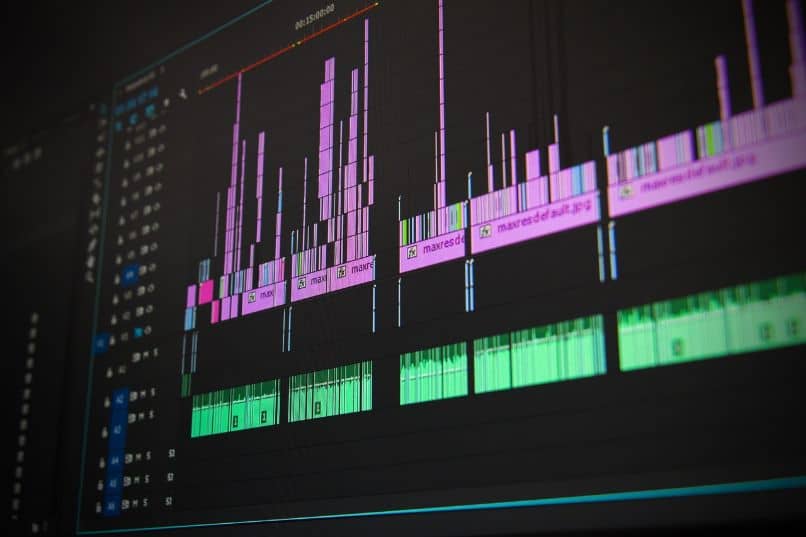
بمجرد تحميل الفيديو . حدد تنسيق الصوت الذي تريد حفظ الصوت به. الآن ، انقر فوق “استخراج الصوت” وانتظر حتى تعالج الصفحة الفيديو. أخيرًا ، انقر فوق الزر “تنزيل” واحفظ الملف الصوتي في المجلد الذي تختاره.
بمجرد استخراج الصوت بشكل صحيح . نوصي بمراعاة عمليات مثل التحرير أو القطع أو الانضمام أو تحسين الصوت للحصول عليه بالشكل الذي تريده. إنها ليست ضرورية تمامًا . لكنها الخطوة التالية إذا كانت هناك أجزاء لا تريدها .